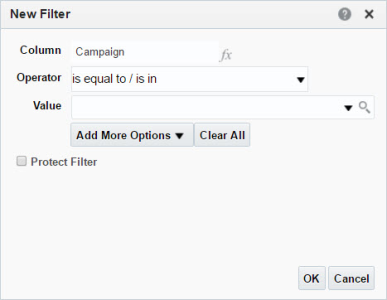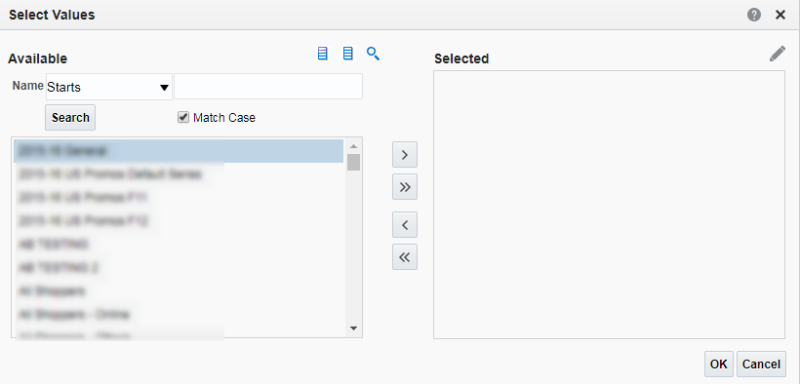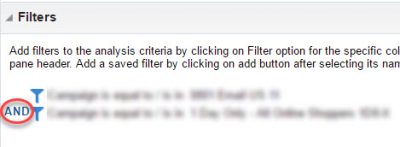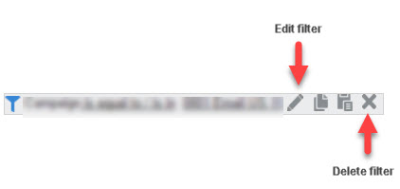Filter zu benutzerdefinierten Berichten hinzufügen
Hinweis: Benutzerdefinierte Berichte werden für den E-Mail-Kanal, SMS-Kanal und App-Kanal (für Pushbenachrichtigungen, In-App-Nachrichten und Nachrichten an das Nachrichtencenter) unterstützt. Weitere Informationen finden Sie im Abschnitt zu den Voraussetzungen zum Erstellen benutzerdefinierter Berichte. Beachten Sie beim Erstellen benutzerdefinierter Berichte außerdem diese wichtigen Überlegungen für benutzerdefinierte App-Berichte und Nachrichtencenterdimensionen.
Dashboards bieten die Funktion zum Erstellen benutzerdefinierter Berichte (auch "Analysen" genannt). Sie können außerdem Filter verwenden, um die in einer Spalte angezeigten Daten einzugrenzen.
So fügen Sie Filter zu benutzerdefinierten Berichten hinzu:
- Navigieren Sie zu Interaktive Dashboards.
- Öffnen Sie einen benutzerdefinierten Bericht, indem Sie einen neuen Bericht erstellen und Spalten hinzufügen oder indem Sie einen Bericht aus dem Katalog bearbeiten.
- Klicken Sie im Bereich mit den ausgewählten Spalten auf
 für die Spalte, die Sie filtern möchten, und wählen Sie Filtern aus.
für die Spalte, die Sie filtern möchten, und wählen Sie Filtern aus.Das Dialogfeld für den neuen Filter wird geöffnet.
Hinweis: Es wird empfohlen, den Standardoperator ist gleich/ist in zu verwenden. Bei Auswahl eines anderen Operators wird eine fortgeschrittenere regelbasierte Filterbedingung erstellt, für die ein tiefes Verständnis der Daten einer bestimmten Spalte erforderlich ist. Das Verwenden anderer Operatoren kann zu unerwarteten Filterergebnissen führen. Der Standardoperator ist darauf ausgelegt, den am häufigsten vorkommenden Filteranforderungen zu entsprechen.
- Führen Sie einen der folgenden Schritte aus, um einen Wert auszuwählen:
- Wählen Sie einen Wert aus der Liste Wert aus, und klicken Sie auf OK.
- Klicken Sie auf
 , wählen Sie den gewünschten Wert aus, und klicken Sie auf
, wählen Sie den gewünschten Wert aus, und klicken Sie auf  . Klicken Sie anschließend auf "OK".
. Klicken Sie anschließend auf "OK". Das Dialogfeld zum Auswählen von Werten wird geöffnet.
Tipp: Die Liste Wert funktioniert besser für Spalten, die nicht viele Werte aufweisen, wie z.B. Sendedatumsbereich. Das Symbol
 funktioniert besser für Spalten mit vielen Werten, wie z.B. Kampagne. Außerdem können Sie für die meisten Spalten, wie z.B. Kampagne und Programm, mehrere Werte auswählen. Für Spalten, die nur vordefinierte Werte enthalten, wie z.B. Sendedatumsbereich, können Sie jedoch nur einen Wert auswählen.
funktioniert besser für Spalten mit vielen Werten, wie z.B. Kampagne. Außerdem können Sie für die meisten Spalten, wie z.B. Kampagne und Programm, mehrere Werte auswählen. Für Spalten, die nur vordefinierte Werte enthalten, wie z.B. Sendedatumsbereich, können Sie jedoch nur einen Wert auswählen.
- Wählen Sie bei Bedarf mehrere Filter aus. Verwenden Sie dabei zwischen den Filtern den Operator AND oder OR. Klicken Sie auf den Operator, um ihn zu ändern.
- Um einen Filter zu bearbeiten, bewegen Sie den Mauszeiger darüber, und wählen Sie
 aus.
aus.